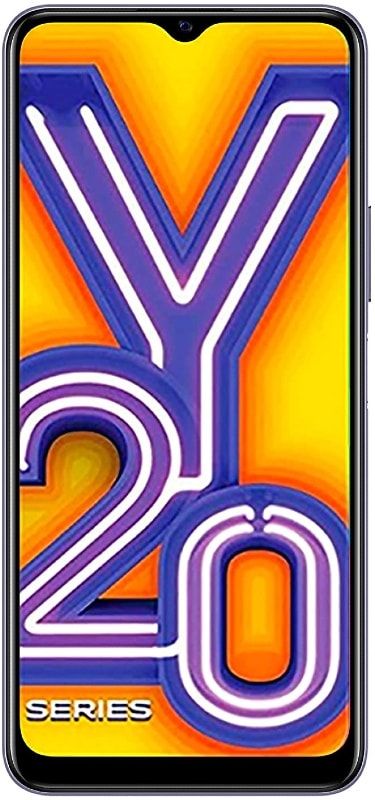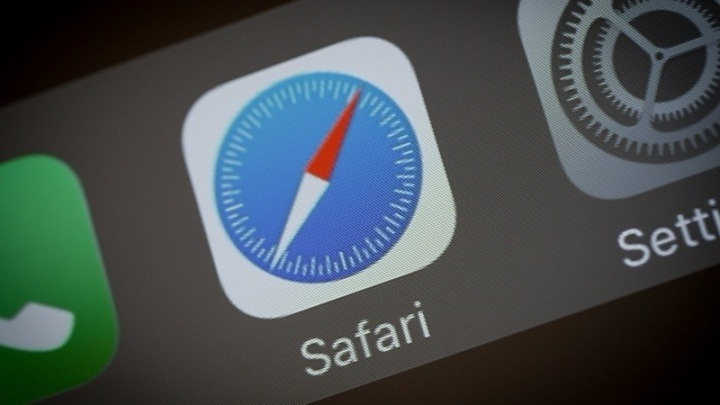Kaip atblokuoti ką nors „Facebook Messenger“.
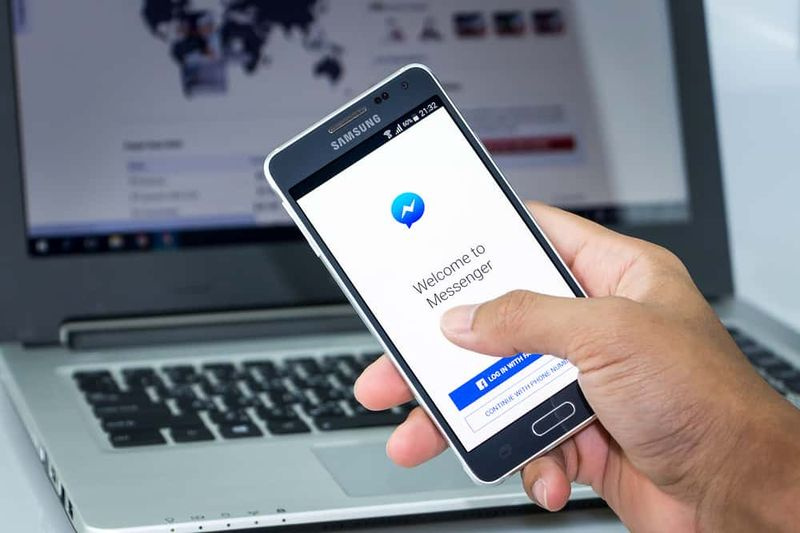
Ši S zona moko, kaip atblokuoti ką nors „Facebook Messenger“. Vadove aprašomi veiksmai, kaip atblokuoti asmenį „Facebook Messenger“ iš kompiuterio ir programų.
Naršykite pranešimų temas
- Kaip atblokuoti ką nors „Facebook Messenger“ iš kompiuterio
- Kaip atblokuoti ką nors „Facebook Messenger“ iš „Android“ programos
- Kaip atblokuoti ką nors „Facebook Messenger“ iš „iPhone“ programos
Kaip atblokuoti ką nors „Facebook Messenger“ iš kompiuterio

- Atviras facebook.com iš kompiuterio. Tada, jei dar nesate prisijungę prie savo paskyros, prisijunkite naudodami „Facebook“ paskyrą.
- „Facebook“ naujienų kanalo viršuje dešinėje spustelėkite juodą rodyklę, nukreiptą žemyn. Bus rodomas parinkčių rinkinys.

- Iš rodomų parinkčių spustelėkite Nustatymai .

- Tada kairėje „Facebook“ paskyros nustatymų puslapio srityje spustelėkite Blokavimas .

- Galiausiai, ant Blokuoti pranešimus skyrių Tvarkyti blokavimą puslapyje šalia anksčiau užblokuoto asmens vardo spustelėkite Atblokuoti .

Kaip atblokuoti ką nors „Facebook Messenger“ iš „Android“ programos

- Atidarykite „Facebook“ programą savo telefone. Tada prisijunkite prie Programėlės (jei jau esate prisijungę prie Programėlės, praleiskite šią dalį).

- Viršutiniame dešiniajame programos kampe palieskite „Messenger“ piktogramą. Messenger piktograma yra dešinėje paieškos piktogramos pusėje.

- „Facebook“ pokalbių viršuje, kairėje, palieskite savo profilio nuotrauką.

- Tada iš rodomų parinkčių slinkite žemyn iki Parinktys skyrių ir bakstelėkite Žmonės .

- Kada Žmonės atsidaro ekranas, bakstelėkite Užblokuoti žmonės . Bus rodomas visų žmonių, kuriuos užblokavote „Facebook“ ir „Messenger“, sąrašas.

- Galiausiai, norėdami atblokuoti ką nors „Facebook Messenger“, šalia asmens vardo, kurį anksčiau užblokavote „Messenger“, bakstelėkite ATblokuoti .

Kaip atblokuoti ką nors „Facebook Messenger“ iš „iPhone“ programos

- Atidarykite „Facebook“ programą savo „iPhone“. Tada, jei dar nesate prisijungę prie Programėlės, prisijunkite naudodami savo Facebook paskyrą.

- Viršutiniame dešiniajame programos kampe palieskite pranešimo piktogramą.

- Tada viršutiniame kairiajame „Facebook“ pokalbių kampe palieskite savo profilio nuotrauką. Bus rodomas parinkčių rinkinys.

- Iš rodomų parinkčių slinkite žemyn iki NUORODOS skyrių ir bakstelėkite Žmonės .

- Tada, ant Žmonės ekraną, bakstelėkite Užblokuota . Bus rodomas visų anksčiau užblokuotų žmonių (tiek „Facebook“, tiek „Messenger“) sąrašas.

- Kai Užblokuota atsidarys ekranas, suraskite asmenį, kurio blokavimą norite atblokuoti, ir bakstelėkite vardą.

- Galiausiai, norėdami atblokuoti ką nors „Facebook Messenger“, bakstelėkite šalia esančią piktogramą Atblokuoti „Messenger“. .

Taip lengva atblokuoti ką nors „Facebook Messenger“! Tikiuosi, kad ši S zona jums buvo naudinga. Jei jums tai buvo naudinga, balsuokite Taip į Ar šis įrašas buvo naudingas klausimas.
Arba galite užduoti klausimą, palikti komentarą arba pateikti atsiliepimą naudodami formą „Palikti atsakymą“, esančią šio puslapio pabaigoje.
Galiausiai, norėdami sužinoti daugiau socialinės žiniasklaidos S zonų, apsilankykite mūsų socialinės žiniasklaidos puslapyje, kaip ieškoti.